Цю статтю створено з використанням машинного перекладу.
Де збережені мої документи?
Важливо знати, де знаходяться ваші документи, коли ви завантажуєте їх у свій обліковий запис Pipedrive, незалежно від того, чи ви використовуєте Smart Docs, чи завантажуєте файли безпосередньо до своїх елементів.
Де зберігаються мої документи та шаблони?
Коли ви створюєте документ або шаблон за допомогою функції Розумних документів, вони не зберігаються в Pipedrive, а асаме в вашому хмарному провайдері (Google Drive, OneDrive або SharePoint).
У вашому хмарному провайдері буде створена нова папка з назвою «Pipedrive (назва вашої компанії)”.
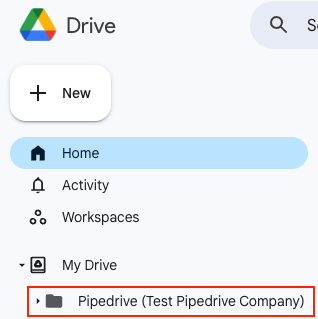
У цій папці ми автоматично створимо підпапки:
- Шаблони – Коли створюється шаблон, він автоматично створюється і зберігається в підпапці з назвою «Шаблони».
- Ім'я контакту – Коли ви створюєте документ, він автоматично створюється і зберігається у підпапці, названій за назвою зв'язаної з угодою назвою організації. Якщо організація не зв'язана, вона буде названа за ім'ям зв'язаного з угодою контакту особи.
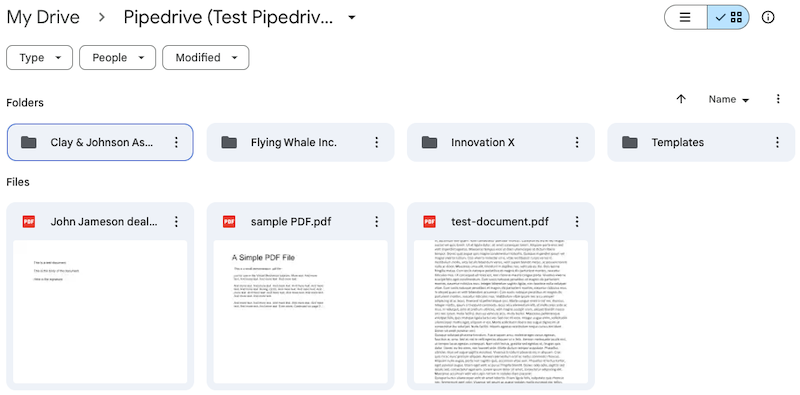
Видалення документів або відключення вашого облікового запису
Є два дії, які можуть перешкодити успішному доступу до ваших документів або шаблонів в Pipedrive:
- Якщо ви видаляєте будь-які документи або шаблони у вашому хмарному провайдері
- Якщо ви відключаєте свого хмарного провайдера
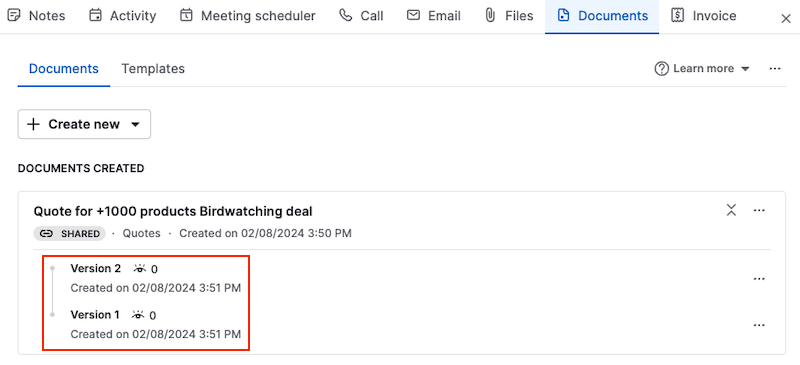
Налаштування персонального спільного диску
Адміністратори зможуть побачити вкладку Налаштування компанії у налаштуваннях розумних документів. Тут ви можете вибрати місце розташування спільного сховища за замовчуванням для збереження всіх документів та шаблонів вашої команди.
Налаштування персонального спільного диску також гарантує, що шаблони, які будуть розділятися з іншими користувачами, будуть зберігатися та доступні з того ж спільного диску.
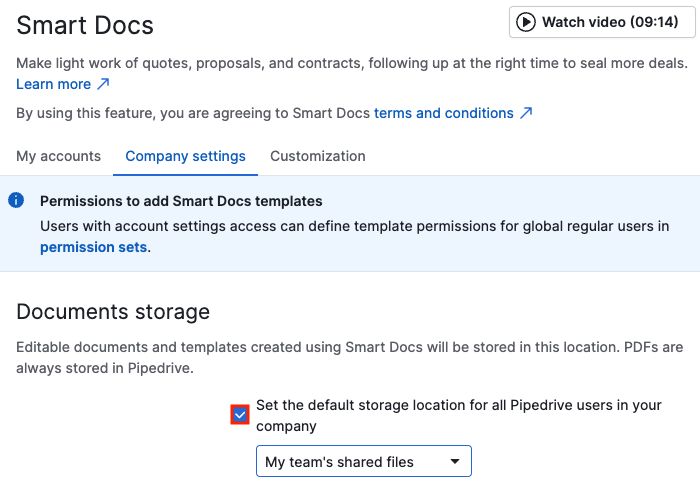
Чи була ця стаття корисною?
Так
Ні